Cómo cargar y etiquetar imágenes y fotos en FaceBook
Si es un usuario de FaceBook(FaceBook user) , es posible que haya visto que recibe una notificación cuando alguien etiquetó una foto suya y esta foto también aparece en su línea de tiempo si la aprueba. Cuando subes una foto a Facebook , también puedes etiquetar a alguien para asegurarte de que reciba la notificación y es bastante fácil de hacer. De paso, también te explicaré rápidamente cómo puedes subir fotos a tu cuenta de FaceBook(FaceBook account) para crear álbumes o actualizar tu foto de perfil y foto de portada(picture and cover photo) .
Para administrar sus fotos y agregar etiquetas a las fotos, continúe y haga clic en su nombre en la parte superior, que cargará su perfil. Luego haz clic en Fotos(Photos) .

De manera predeterminada, verás Fotos tuyas(Photos of You) , que básicamente incluye cualquier foto que hayas subido o que alguien haya subido donde también te hayan etiquetado. Si haces clic en Tus fotos(Your Photos) , solo mostrará las que hayas subido aunque no estés etiquetado en ellas. Si hace clic en Álbumes(Albums) , verá todos sus álbumes y No etiquetados(Not Tagged) le mostrará las fotos que ha subido que tienen personas que no están etiquetadas.

Ahora, para etiquetar una imagen, simplemente mueva el mouse sobre la foto y aparecerá un pequeño cuadro llamado Etiquetar foto(Tag Photo) . Haga clic(Click) en eso y accederá a una página que muestra solo esa foto con comentarios, etc. Puede volver a pasar el mouse sobre la foto y automáticamente aparecerán cuadros alrededor de las caras en la imagen. Si Facebook reconoce tu foto, te preguntará si quieres etiquetarte. Sí, Facebook puede descubrir quién eres y te reconocerá automáticamente en las fotos que subas.
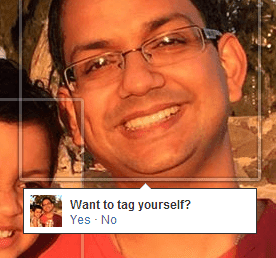
Si la etiqueta es para otra persona, verá un pequeño cuadro emergente(box pop) donde puede comenzar a escribir un nombre. Automáticamente aparecerá una lista filtrada de tus amigos.
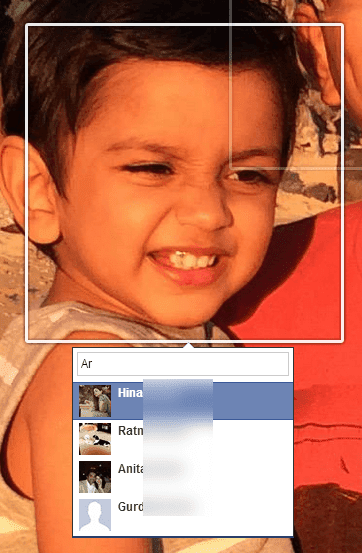
Con FaceBook , cada foto que cargues debe estar en un álbum, incluso si no creaste un(t create) álbum específico. Por ejemplo, si publica una actualización de estado(status update) e incluye una foto, se incluye en el álbum Fotos de la línea( Timeline Photos) de tiempo . Si carga una foto desde su teléfono, va al álbum Cargas móviles(Mobile Uploads) . También hay álbumes de fotos de perfil(Profile Pictures) y fotos de portada .( Cover Photos)

Si desea crear un álbum, haga clic en Crear álbum(Create Album) como en la imagen que se muestra arriba o haga clic en el botón Crear álbum(Create Album button) en la parte superior. Puede cargar tantas fotos como desee por álbum, pero generalmente es una buena idea crear un nuevo álbum para un conjunto de fotos relacionadas, por ejemplo, fiesta de bodas, viaje a Las Vegas(Vegas) , crucero(cruise ship) , etc. Una vez que haya seleccionado las fotos para cargar, comenzarán a cargarse automáticamente y, mientras tanto, puede comenzar a agregar la información de su álbum(album info) .

Asigne un título a su álbum y, opcionalmente, puede agregar una descripción y una ubicación. También puede hacer clic en el botón Ordenar por fecha de toma(Date Taken button) si desea que se ordenen automáticamente por fecha. De lo contrario, simplemente puede moverlos a nuevas posiciones haciendo clic en la barra gris(grey bar) que ve en la parte inferior de cada foto y luego arrastrándola.
También puede dejar un comentario para cada foto individual e incluso darle a cada foto su propia fecha e información de ubicación(date and location info) . El pequeño botón en el extremo derecho de la barra gris le permite rotar imágenes. Para etiquetar a una persona en una foto, simplemente pase el mouse sobre cualquier rostro y haga clic(face and click) para etiquetar. En la parte inferior, puede hacer clic en el botón Agregar más fotos(Add More Photos) para agregar fotos adicionales al álbum y puede marcar Alta calidad( High Quality) si desea que conserven su alta resolución cuando se carguen.
Finalmente, el uso compartido predeterminado(default sharing) se establece en Amigos, pero puede hacer clic en la pequeña flecha y elegir(arrow and choose) de una de sus listas o crear un conjunto personalizado(custom set) de personas. Finalmente, haga clic en el botón Publicar fotos(Post Photos) y su álbum ahora se publicará en su perfil para que todos lo vean.
Para editar tu foto de portada y tu foto(cover photo) de perfil, simplemente ve a tu perfil principal y luego haz clic en los pequeños íconos de la cámara.
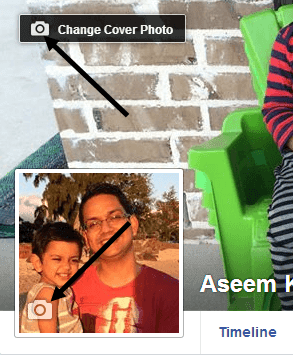
Por último, cuando se trata de etiquetas, puede ver en qué fotos se le ha etiquetado y también puede revisar las etiquetas antes de que aparezcan en su perfil si ha habilitado la revisión de etiquetas(Tag Review) . Para ver todo esto, haga clic en el botón Ver registro de actividad(View Activity Log) que se encuentra en su foto de portada(cover photo) .

Haga clic en Etiquetar revisión o Publicaciones en las que está etiquetado(Posts You’re Tagged In) para ver en qué publicaciones ha sido etiquetado y cuáles aún están en revisión.

Cuando hace clic en Revisión de etiquetas(Tag Review) , puede optar por habilitar o deshabilitar la función si lo desea. De forma predeterminada, parece estar activado. Es una buena idea consultar aquí de vez en cuando porque tenía más de 50 etiquetas que no había aprobado y, por lo tanto, nunca aparecieron en mi perfil. Si tienes alguna pregunta, no dudes en publicar un comentario e intentaré ayudarte. ¡Disfrutar!
Related posts
Cómo activar y usar Facebook Dating
¿Qué significa "Bump" en Facebook?
Cómo publicar varias fotos en Instagram
Cómo jugar juegos en Facebook Messenger
¿Qué significa yeet Mean and How para usarlo correctamente?
8 Best Forgotten TV Shows en YouTube
¿Qué es un Twitter Fleet y por qué Would lo usas?
10 cosas que puedes hacer con Your Old Cellphones
60 películas para transmitir desde el Criterion Collection
Cómo dar un TED Talk
Cómo inducir Lucid Dreaming Using Mobile Apps
3 Ways para agregar el Andy Warhol Pop Art Effect a las fotos
5 Mejor Netflix Original Anime Puedes transmitir ahora mismo
¿Qué es el Reddit Flair (y cómo usarlo)?
¿Qué es un Tour And How Do virtual que haces uno?
10 El mejor clásico Public Domain Movies puedes ver gratis
¿Qué es Anime Filler en Streaming Sites and How para evitarlo?
¿Qué son los Twitter Spaces and Should?
10 mejores shows y películas en Hulu para ver ahora [Actualizado - 2021]
25 del Best Movies en Hoopla Right ahora
